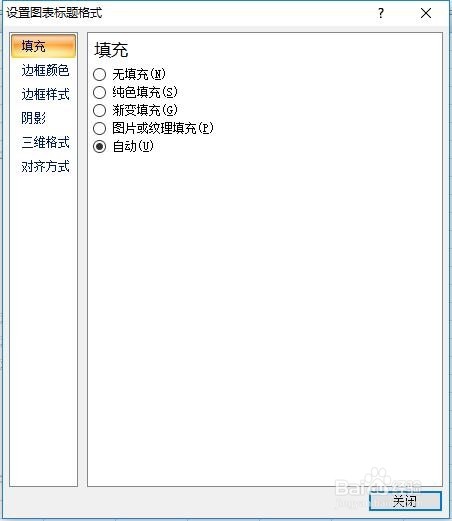1、打开图表,选中标题然后选择布局图表标题
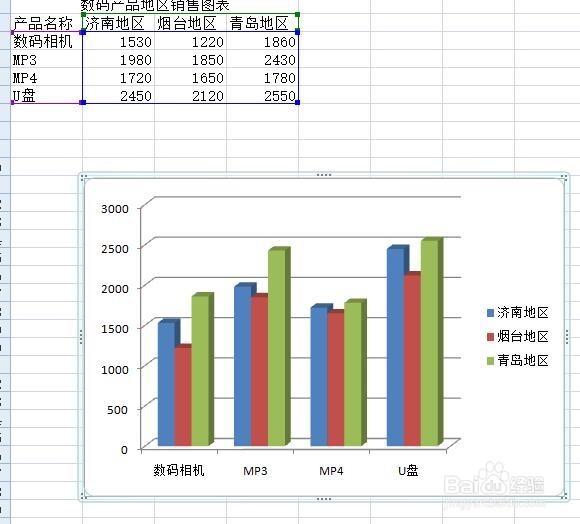
2、选中标题,然后选择开始字体设置为宋体,颜色设置为蓝色。

3、接着在字体组中单击右下角的对话框启动器

4、切换到字符间距选项卡,在间距下拉列表中选择普通,选中为字体调整整字间距复选框,并输入15.点击确定

5、返回工作表看到图表设置后的字体格式效果

6、接着单击布局选项卡,单击图表标题下面三角选择其他标题选项

7、在打开的对话框中可以填充,边框颜色、边框样式、阴影等设置
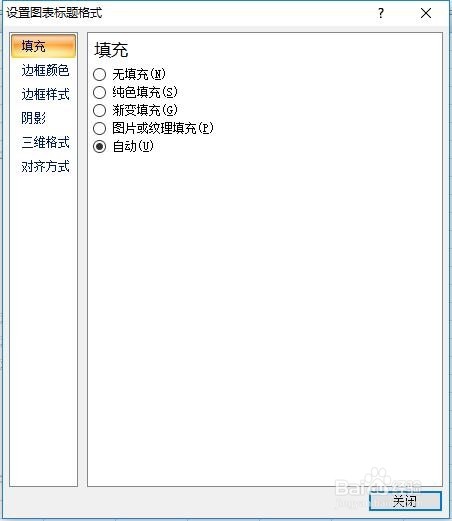
时间:2024-10-12 06:17:21
1、打开图表,选中标题然后选择布局图表标题
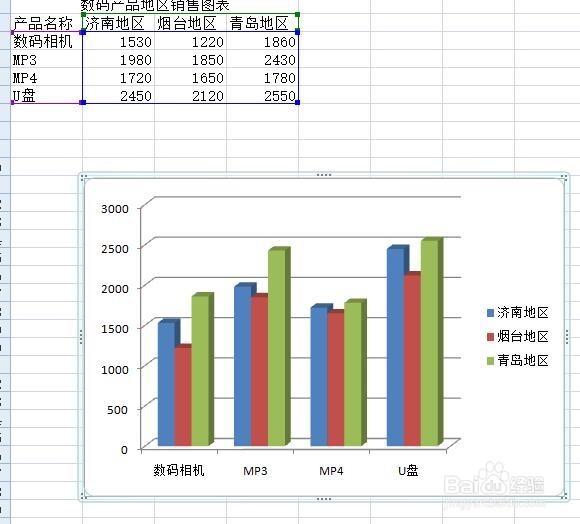
2、选中标题,然后选择开始字体设置为宋体,颜色设置为蓝色。

3、接着在字体组中单击右下角的对话框启动器

4、切换到字符间距选项卡,在间距下拉列表中选择普通,选中为字体调整整字间距复选框,并输入15.点击确定

5、返回工作表看到图表设置后的字体格式效果

6、接着单击布局选项卡,单击图表标题下面三角选择其他标题选项

7、在打开的对话框中可以填充,边框颜色、边框样式、阴影等设置